Paprastas nuskaitymas naudojant automatinio nuskaitymo funkciją
Galite lengvai nuskaityti elementus įrenginiui automatiškai aptinkant elemento tipą.
-
Įsitikinkite, kad jūsų skaitytuvas arba spausdintuvas įjungtas.
-
Padėkite elementą ant skaitytuvo arba spausdintuvo ekspozicinio stiklo arba ADF (automatinio dokumentų tiektuvo).
 Pastaba
Pastaba- Kaip padėti elementus, žr. puslapyje „Elementų padėjimas (kai nuskaitymas paleidžiamas naudojant kompiuterį)“: jo ieškokite pirmajame naudojamam modeliui skirto žinyno „Interneto instrukcija“ puslapyje.
-
Ekrane Vadovo meniu (Guide Menu) spustelėkite Nuskaityti (Scan).
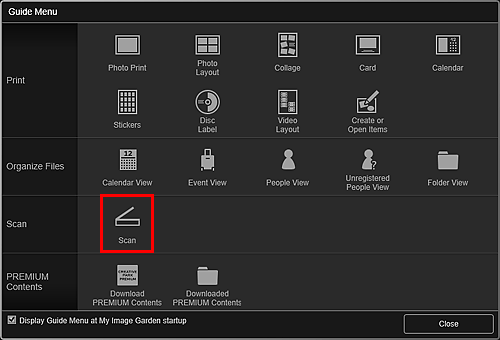
Rodinys perjungiamas į Nuskaityti (Scan).
 Pastaba
Pastaba- Pagrindinis ekranas bendrajame meniu spustelėjus Nuskaityti (Scan), taip pat įjungiamas rodinys Nuskaityti (Scan).
-
Spustelėkite Automatiškai (Auto).
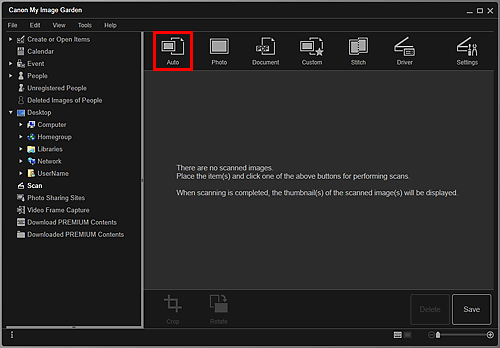
Bus pradėta nuskaityti.
 Pastaba
Pastaba- Kaip nurodyti nuskaitymo parametrus, žr. puslapyje „Dialogo langas „Parametrai“ (automatinis nuskaitymas)“: jo ieškokite pirmajame naudojamam modeliui skirto žinyno „Interneto instrukcija“ puslapyje.
- Norėdami atšaukti nuskaitymą, spustelėkite Atšaukti (Cancel).
Baigus nuskaityti, nuskaitytas vaizdas rodomas kaip miniatiūra.
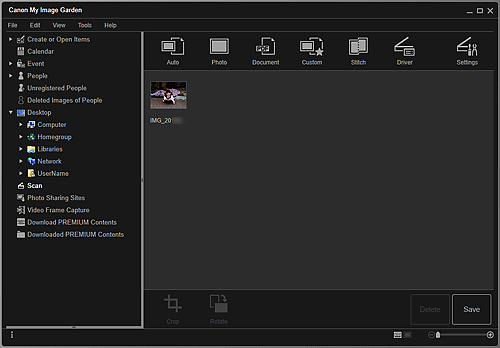
 Pastaba
Pastaba- Galite pasukti pasirinktą vaizdą 90 laipsnių kampu pagal laikrodžio rodyklę kaskart spustelėdami Pasukti (Rotate).
-
Galite apkarpyti vaizdus.
-
Spustelėkite Įrašyti (Save), kad įrašytumėte pasuktus arba apkarpytus vaizdus.
- Dialogo lango Nuostatos (Preferences), atidaromo pasirinkus meniu Įrankiai (Tools) parinktį Nuostatos... (Preferences...), skirtuke Papildomi parametrai (Advanced Settings) galima nustatyti nuskaitytų vaizdų įrašymo vietą. Išsamią parametrų nustatymo procedūrą rasite skyriuje „Skirtukas Papildomi parametrai (Advanced Settings)“.
 Pastaba
Pastaba
- Taip pat galite išspausdinti nuskaitytus vaizdus. Dešiniuoju pelės klavišu spustelėkite miniatiūrą ir rodomame meniu pasirinkite Spausdinti... (Print...), kad būtų atidarytas spausdinimo parametrų dialogo langas. Pasirinkite norimą naudoti spausdintuvą ir popierių, o tada spustelėkite Spausdinti (Print).

